
[Gelöst] Wie behebt man den iTunes-Fehler 1671 oder den iPad-Fehler 1671?

Ähnlich wie der iPhone- oder iTunes-Fehler 1/6/27/56 und andere Fehler tritt auch der iPad- oder iTunes-Fehler 1671 auf, wenn Sie versuchen, iPhone, iPad oder iPod mit iTunes zu aktualisieren oder wiederherzustellen. Während der Aktualisierung oder Wiederherstellung gibt es jedoch einige Faktoren, die die Verbindung oder Kommunikation zwischen dem iOS-Gerät und dem Apple-Dienst unterbrechen, wodurch der iTunes- oder iPad-Fehler 1671 angezeigt wird. Was sind jedoch die Faktoren, die den iTunes-Fehler 1671 verursachen? Und wie behebt man den iTunes-Fehler 1671 oder den iPad-Fehler 1671?
Teil 1. Was ist der iTunes-Fehler 1671? Warum tritt der Fehler auf?
Teil 2. So beheben Sie den iTunes-Fehler 1671 durch Aktualisieren von iTunes
Teil 4. So beheben Sie den iTunes-Fehler 1671 ohne Datenverlust (muss gelesen werden)
Teil 5. Bearbeiten Sie die Hostdatei, um den iPad-Fehler 1671 zu beheben
Was ist der iTunes-Fehler 1671 oder der iPad-Fehler 1671? Wenn der iTunes-Fehler 1671 oder der iPad-Fehler 1671 auftritt, erhalten Sie eine Meldung von iTunes, die besagt: "Beim Herunterladen der Software für das iPhone ist ein Problem aufgetreten. Ein unbekannter Fehler ist aufgetreten (1671)." oder "Der iPad-Software-Update-Server konnte nicht kontaktiert werden. Ein unbekannter Fehler ist aufgetreten (1671)." Wie oben erwähnt, tritt Fehler 1671 normalerweise auf, wenn Sie ein iPhone, iPad oder einen iPod aktualisieren oder wiederherstellen.
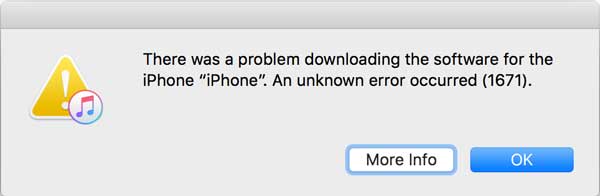
Warum wird der iTunes-Fehler 1671 oder der iPad-Fehler 1671 angezeigt? Es gibt einige häufige Gründe, die zu Fehler 1671 führen, darunter:
- Auf iTunes, iDevices oder Computern läuft eine veraltete Version und muss aktualisiert werden.
- Veraltete Sicherheitssoftware (z. B. Antivirensoftware) auf Ihrem Computer kann zum iTunes-Fehler 1671 führen.
- Der USB-HUB, der mit dem iOS-Gerät verbunden ist, läuft zu langsam.
- Es sind zu viele USB-Controller gleichzeitig an den Computer angeschlossen.
- Ihr iPhone oder iPad hat einen Jailbreak.
Wie oben erwähnt, erhalten Sie beim Wiederherstellen oder Aktualisieren des iPad oder eines anderen iOS-Geräts möglicherweise einen iTunes- oder iPad-Fehler, wenn Sie eine alte iTunes-Version ausführen, die Ihr Gerät nicht unterstützt. Zunächst können Sie also versuchen, iTunes auf die neueste Version zu aktualisieren, um den iTunes-Fehler 1671 zu beheben.
- Wenn Sie iTunes nicht haben, können Sie die neueste iTunes-Version direkt von der offiziellen Apple-Website herunterladen: https://www.apple.com/itunes/download/
- Wenn Sie iTunes haben, können Sie iTunes auch direkt in iTunes auf die neueste Version aktualisieren. Gehen Sie dazu einfach zu "Hilfe" > "Nach Updates suchen", um die neueste iTunes-Version auf der iTunes-Hauptoberfläche zu erhalten.

Um den iTunes- oder iPad-Fehler 1671 zu beheben, können Sie Ihr iPad, iPhone oder Ihren iPod auf die Werkseinstellungen zurücksetzen, um Ihr Gerät auf den Standardzustand des Systems zurückzusetzen. Bitte beachten Sie jedoch, dass Sie beim Zurücksetzen auf die Werkseinstellungen möglicherweise alle Inhalte und Einstellungen auf Ihrem iOS-Gerät verlieren. Es wird daher dringend empfohlen, vor dem Vorgang ein Backup zu erstellen .
So setzen Sie das iPad auf die Werkseinstellungen zurück, um den iPad-Fehler 1671 zu beheben:
Schritt 1. Löschen Sie Ihre iPad-Daten und -Einstellungen. Um Ihr iPad zurückzusetzen, müssen Sie zunächst Ihr Gerät löschen. Gehen Sie dazu bitte zu Einstellungen > Allgemein > Zurücksetzen > Alle Inhalte und Einstellungen löschen. Tippen Sie dann im Popup-Fenster auf die Option iPad löschen, um mit dem Löschen von iDevice zu beginnen.

Schritt 2. Stellen Sie Ihr iPad aus einem iCloud- oder iTunes-Backup wieder her. Nachdem Sie Ihr iPad gelöscht haben, werden alle Daten und Einstellungen auf Ihrem Gerät gelöscht. Möglicherweise beginnen Sie mit der Wiederherstellung aus einem iCloud-Backup oder einem iTunes-Backup.
Wählen Sie einfach die Option "Aus iCloud-Backup wiederherstellen" oder "Aus iTunes-Backup wiederherstellen" im Fenster "iPhone einrichten" und folgen Sie dann dem Bildschirm, um die Wiederherstellung von Daten aus iCloud- oder iTunes-Backups zu starten. Die Wiederherstellung kann mehr als 1 Stunde dauern, wenn die Größe des Backups zu groß ist.

Bitte beachten Sie, dass, obwohl Sie ein iCloud- oder iTunes-Backup zur Wiederherstellung haben, diese möglicherweise nicht alle Daten enthalten, die Sie auf Ihrem Gerät benötigen, insbesondere die neuen Inhalte. Wenn Sie sich also Sorgen über Datenverluste machen, fahren Sie bitte mit Teil 4 fort.
Siehe auch: Einfache Anleitung zum Wiederherstellen verlorener Daten von toten iOS-Geräten
Mit dem leistungsstarken iTunes-Fehlerwiederherstellungstool - iOS-Systemwiederherstellung - können Sie ganz einfach alle Arten von iTunes-Fehlern oder Systemfehlern auf dem iPhone / iPad / iPod beheben, einschließlich des iTunes-Fehlers 1671, des iPhones bleibt im Wiederherstellungsmodus hängen, des iPhone befindet sich auf einem schwarzen/blauen/rot/weißen Bildschirm, das iPhone zeigt das Apple-Logo usw. Außerdem werden alle Generationen von iOS-Geräten unterstützt, einschließlich iPhone 14 / 13 / 12 / 11 / X / 8 Plus / 8 / 7 / 7 Plus / 6s / 6s Plus / 5s / SE, iPad mini, iPod touch usw.
Zögern Sie jetzt nicht, die kostenlose Testversion der Software in der Version Mac oder Windows auf Ihren Computer herunterzuladen, um den iTunes- oder iPad-Fehler 1671 zu beheben.
Schritte zur Behebung des iTunes-Fehlers 1671 ohne Datenverlust:
Schritt 1. Nachdem Sie das Programm heruntergeladen und installiert haben, starten Sie es auf Ihrem Computer und verbinden Sie Ihr iDevice mit einem USB-Kabel mit dem Computer. Besuchen Sie dann "Weitere Tools" > "iOS-Systemwiederherstellung"auf der Hauptoberfläche.

Schritt 2. Dann erkennt das Programm automatisch Ihr Gerät und zeigt das Problem Ihres Telefons an, z. B. Fehler 1671, Fehler 27, Screenshot funktioniert nicht, bleibt beim Apple-Logo hängen, Wiederherstellungsmodus usw. Bitte klicken Sie auf die Schaltfläche "Start", um fortzufahren.

Schritt 3. Bestätigen Sie abschließend Ihre Geräteinformationen wie angefordert. Wenn die Informationen richtig sind, klicken Sie einfach auf die Schaltfläche "Reparieren", um mit der Behebung des iTunes-Fehlers 1671 zu beginnen. Wenn nicht, wählen Sie einfach die richtigen Informationen aus und klicken Sie dann auf die Schaltfläche "Reparieren", um mit der Reparatur zu beginnen.
Das Programm lädt die neueste Firmware-Version Ihres Geräts herunter, um das iOS-Systemproblem zu beheben, nachdem Ihre aktuelle iOS-Version erkannt wurde.

Siehe auch: Wie behebt man Fehler 6 beim Wiederherstellen des iPhone?
Um das Problem mit dem iPad- oder iTunes-Fehler 1671 zu lösen, können Sie die Datei "Hosts" auf Ihrem Computer bearbeiten, um das Antivirenprogramm auf Ihrem Computer zu deaktivieren. Danach sollen Sie den Fehler 1671 umgehen, aber es ist wirklich komplexer als alle anderen oben genannten Methoden und erfordert mehr technische Fähigkeiten.
So geht's:
1. Deaktivieren Sie das Antivirenprogramm auf Ihrem Computer.
2. Finden Sie die Hosts-Dateien auf Ihrem Computer heraus.
Für Windows-Benutzer gehen Sie bitte zu Arbeitsplatz > C:/ Laufwerk > Windows > System 32 > Treibern > usw. Hier können Sie nach unten scrollen, um die Datei "hosts" herauszufinden. Sobald Sie es gefunden haben, ziehen Sie es bitte per Drag & Drop auf Ihren Desktop.

Für Mac-Benutzer können Sie die Datei "hosts" mit der Suchfunktion durchsuchen. Verwenden Sie dazu den Finder , > Wählen Sie Gehe zu > Gehe zu dem Ordner > gib / private/etc/hosts in das Feld ein und drücke auf Los. Dann wird die Hosts-Datei für Sie gesucht und ausgewählt. Ziehen Sie die Datei einfach per Drag & Drop auf Ihren Desktop.
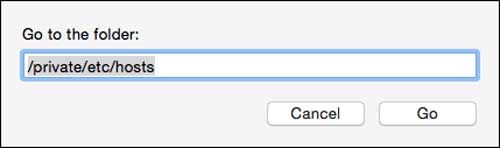
3. Führen Sie iTunes auf Ihrem Computer aus und versuchen Sie erneut, Ihr Gerät wiederherzustellen.
4. Nachdem der Wiederherstellungsprozess abgeschlossen ist, müssen Sie auch die Hosts-Dateien wiederherstellen. Holen Sie sich dazu einfach die Hosts-Datei vom Desktop an ihren ursprünglichen Speicherort.
5. Außerdem müssen Sie die Antivirensoftware aktivieren oder wieder einschalten für Schützen Sie Ihr Gerät.
In diesem Artikel wird hauptsächlich beschrieben, wie Sie den iTunes-Fehler 1671 oder den iPad-Fehler 1671 beheben können. Tatsächlich kann die iOS-Systemwiederherstellung weitere Fehlercodes lösen. Laden Sie diese Software jetzt auf Ihren Computer herunter und lassen Sie sie zu Ihrem guten Assistenten werden.
Verwandte Artikel:
Wie behebt man das Problem "iPhone ist deaktiviert, Verbindung zu iTunes herstellen"?
Das iPhone ist deaktiviert? - Wie kann man das Problem beheben?
Wie behebt man den blauen Bildschirm des iPhone?
iPhone-Software-Update fehlgeschlagen: Wie kann ich reibungslos auf iOS 16 aktualisieren?